Plex Media Server - kas tas ir un kā konfigurēt programmu

- 2489
- 311
- Bernard Rice
Viedie televizori sniedz skatītājiem daudz iespēju. Galvenais ir interesanta satura izvēle internetā un viņa paša atskaņošanas saraksta izveidošana, kas nav atkarīgs no dažādu kanālu apraides režģa. Turklāt filmām un pārraidei nav jābūt iepriekš ielādētai, pārsūtītai uz zibatmiņas disku utt. Pūtīt.

Šim nolūkam ir īpaši multivides serveri, no kuriem vispopulārākie ir Plex Media Server. No šī raksta jūs uzzināsit, kas tas ir un kā to izmantot.
Kāda ir programma
Plex tiek izmantots, lai izveidotu un racionalizētu failus, kas, domājams, skatīties televizorā, tā ir šī programma. Tas ir pieejams dažādām operētājsistēmām: Windows, Android, Linux, iOS un tiek kontrolēts ar to palīdzību.
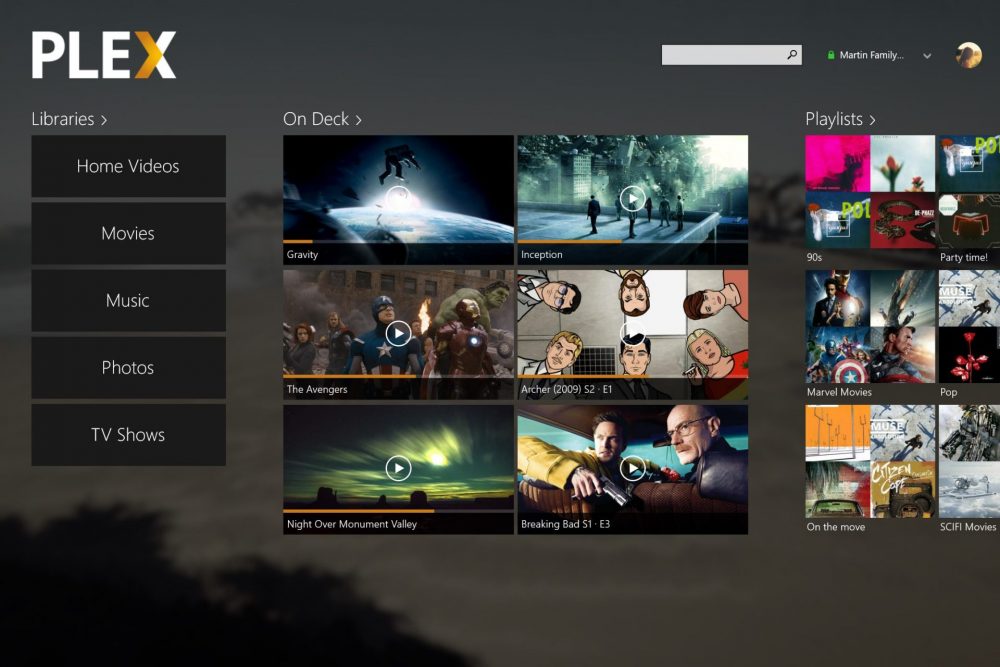
Bibliotēkai varat pievienot atsevišķus videoklipus, fotoattēlus, mūziku vai veselus kanālus. Serveris uztur saziņu ar mākoņu noliktavām: ja jūs tos savienojat, faili būs pieejami bezsaistē. Programma automātiski meklē katru atsevišķu produktu un pievieno subtitrus, informāciju par piederību jebkuram albumam vai sērijai, izlaišanas gadam, anotācijām, esošajiem plakātiem, vākiem utt. Pūtīt.
Ir iespējams dalīties savās kolekcijās ar citiem cilvēkiem, kas reģistrēti Plex Media serverī, lai viņi apskatītu arī videoklipus, programmas un televīzijas kanālus.
Kā to pareizi konfigurēt un izmantot
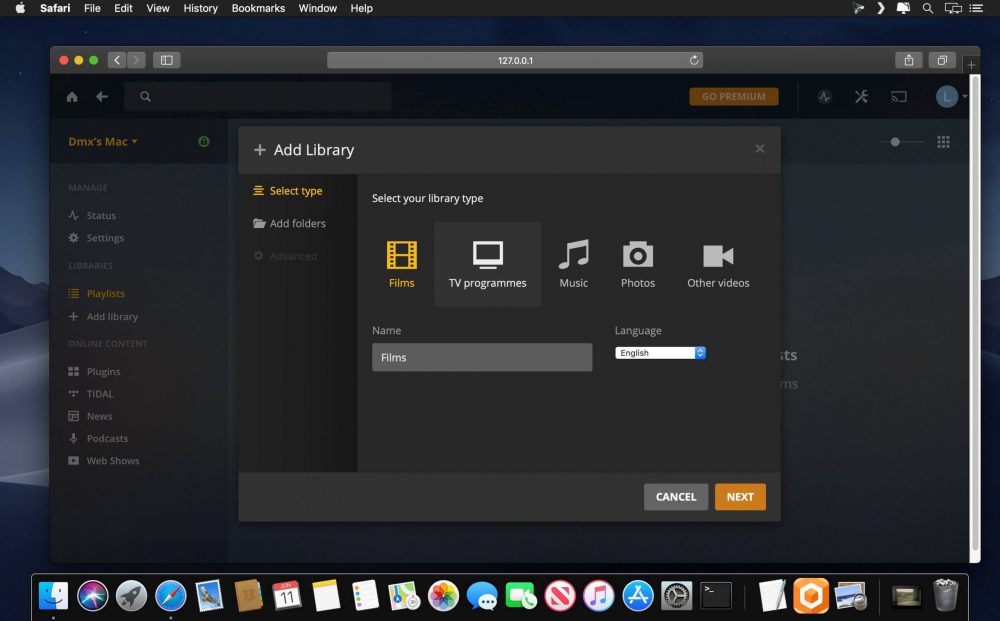
Ja jūs pirmo reizi dzirdējāt par Plex Media Server, tad iestatījums no pirmā acu uzmetiena jums var šķist grūts, bet patiesībā tas tā nav. Mēģināsim to izdomāt pa posmiem:
- Vispirms jums jāreģistrējas serverī. Dodieties uz oficiālo vietni, ievadiet savus datus, nāciet klajā ar pieteikšanos un paroli (noteikti atcerieties tos, lai nesaskartos ar problēmām). Šeit jūs varat izvēlēties nepieciešamo lietojumprogrammas versiju, maksāt par papildu funkcijām (ar nosacījumu, ka jums tās ir vajadzīgas) un lejupielādējiet instalētāju.
- Instalējiet programmu, divreiz noklikšķinot uz ielādētās paketes. Pagaidiet ziņojumus par veiksmīgu operācijas pabeigšanu.
- Atveriet pretvīrusa iestatījumu iestatījumus un norādiet portu 32400 kā izņēmumu, uz kuru sistēmas aizstāvim nevajadzētu reaģēt negatīvi.
- Ja strādājat operētājsistēmā Windows, paturiet prātā, ka “plex” lietojumprogramma tiek palaista nevis ar noklikšķināšanu uz darbvirsmas ikonas, bet gan caur zemāk esošo etiķeti, kur parasti atrodas tīkla iestatījumi, skaņas līmenis, bluetooth utt. Pūtīt.
- Pirms programmas uzsākšanas Linux jums jāaktivizē QNAP Turbo NAS tīkla glabāšana. Lai to izdarītu, atvērts sērijā: "Vadības panelis" - "lietojumprogrammu serveri" - "Web Server", ielieciet atzīmi pretī "."Un saglabājiet izmaiņas.
- Jūs varat sākt multivides izvēli un izveidot bibliotēku. On Linux sāciet plex un augšējā kreisajā pusē noklikšķiniet uz ikonas "+". Atlasiet satura veidu (filmas, TV šovi, mūzika, foto), norādiet tam kopīgu vārdu un norādiet vēlamo valodu. Atveriet cilni "Mape" - "Pievienot mapi", norādiet ceļu uz to. Windows gadījumā viss ir vieglāk: noklikšķinot uz “Pievienot mapi”, tiek atvērts visu sistēmā esošais katalogs, jums nav jārisina viņu pozīcija.
- Kopš šī brīža programma sāks smagi strādāt, lai atrastu informāciju par šīm filmām: slodzes vāki, subtitri utt. Pūtīt. Kamēr process notiek, varat sākt iestatīt televizoru. Kas tieši ir jānospiež tālvadības pults pogas, jums ir jālasa lietotāja rokasgrāmatā, lai iegūtu konkrētu modeli. Jebkurā gadījumā jums tiks piedāvāts ievadīt servera IP adresi, piezvanīt lietotājam un nākt klajā ar paroli. Pēc šīm manipulācijām televizors ir jāizslēdz un jāieslēdz no jauna, un pēc tam pārbaudiet, vai “jauda” tiek pievienota Smarthub.
Tagad jūs varat sākt izmantot multivides tekstu: norādiet atskaņošanas sarakstu, kas atskaņos un izbaudīs savu izklaides programmu.
- « Par VIDAA viedās televīzijas operētājsistēmu no Hisense
- Kļūdas mantojuma sāknēšana UEFI multivides kļūda »

